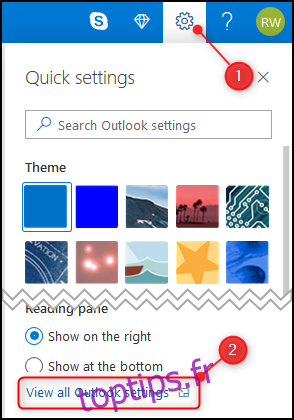L’application en ligne de Microsoft Outlook fournit une traduction gratuite et immédiate des e-mails dans un grand nombre de langues pour les abonnés Office 365. Voici comment activer la fonction et l’utiliser.
Vous pouvez accéder à la fonctionnalité de traduction d’Outlook de deux manières. Si vous disposez d’une licence d’entreprise Office 365 (O365), qui est destinée aux entreprises et aux autres organisations, il s’agit d’un simple commutateur de configuration. Si vous disposez d’une licence O365 personnelle – c’est-à-dire où vous payez un abonnement à Microsoft chaque mois – ce commutateur n’est pas disponible, mais il existe un complément Microsoft gratuit que vous pouvez facilement installer à la place. Nous vous montrerons comment accéder aux fonctionnalités de traduction d’Outlook en utilisant les deux méthodes.
Traduction pour les utilisateurs d’Office 365 d’entreprise
Pour les utilisateurs d’O365 en entreprise, vous pouvez activer un paramètre pour fournir une fonctionnalité de traduction. Cliquez sur Paramètres> Afficher tous les paramètres Outlook.
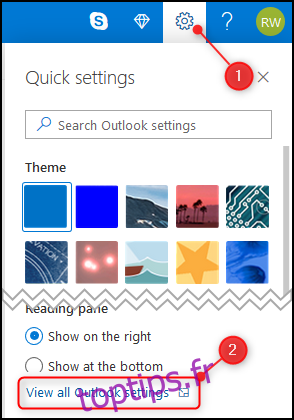
Ouvrez E-mail> Gestion des messages.
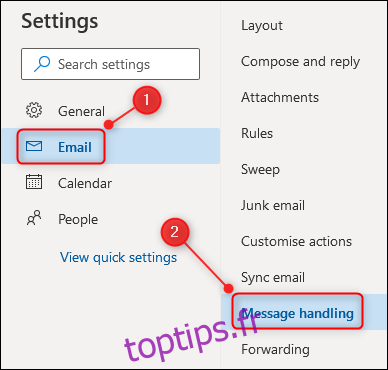
Faites défiler jusqu’à la section «Traduction», puis activez «Toujours traduire».
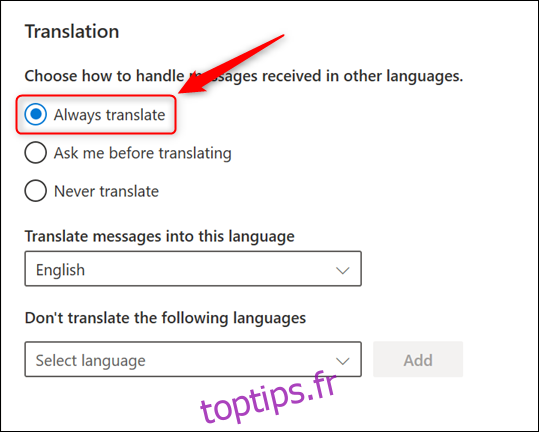
Microsoft affirme que cette option ne fonctionne que lorsqu’un e-mail est affiché dans la vue Conversation, mais nous avons utilisé la fonctionnalité de traduction à la fois dans la vue Conversation et dans la vue Non-conversation. Cela a fonctionné correctement les deux fois.
Fermez le panneau Paramètres, puis ouvrez un e-mail rédigé dans une langue que vous souhaitez traduire. Nous allons utiliser un e-mail rédigé en espagnol. Divulgation complète: nous avons utilisé un programme de traduction en ligne pour traduire un message anglais en espagnol.

Cliquez sur l’icône de menu à trois points sur le côté droit de l’e-mail, puis sélectionnez «Traduire» dans le menu contextuel.
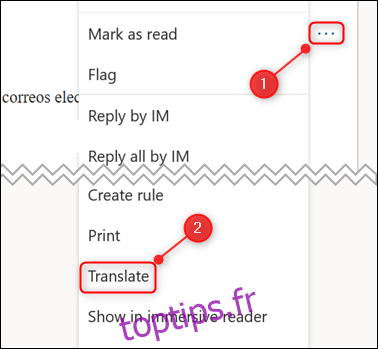
L’e-mail sera traduit automatiquement pour vous. Vous pouvez basculer entre le message d’origine et le texte traduit en haut à l’aide de l’option «Afficher le message d’origine».
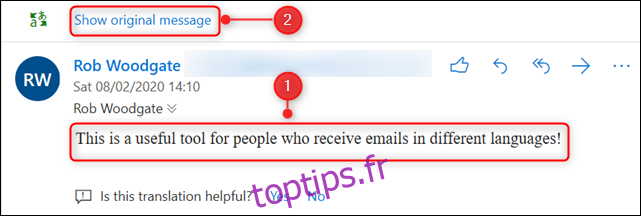
Traduction pour les utilisateurs personnels d’Office 365
Si vous disposez d’un abonnement personnel O365, la section E-mail> Gestion des messages> Traduction est disponible comme dans la version Entreprise. Malheureusement, la section Traduction est vide, malgré Feuille de route de Microsoft affirmant que cette fonctionnalité serait disponible au deuxième trimestre 2019. Heureusement, un complément Microsoft gratuit – et nous pensons mieux – est disponible pour que vous puissiez l’utiliser à la place, ce qui ne prend qu’une minute à installer.
Nous avons un guide complet pour installer les compléments Outlook, mais l’installation est assez simple.
Cliquez sur l’icône de menu à trois points en haut à droite d’un e-mail.
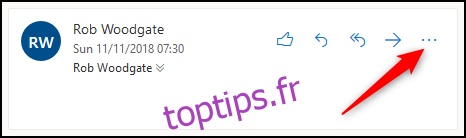
Dans le menu contextuel qui apparaît, faites défiler vers le bas, puis cliquez sur «Obtenir des compléments».
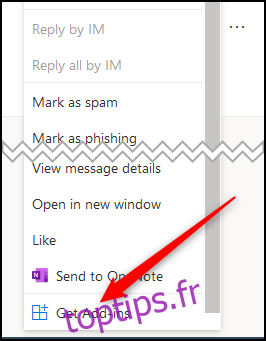
Le panneau Complément et connecteurs s’ouvre. Dans la zone de recherche en haut à droite du panneau, tapez «Traducteur», puis cliquez sur l’option de saisie semi-automatique «Traducteur pour Outlook».
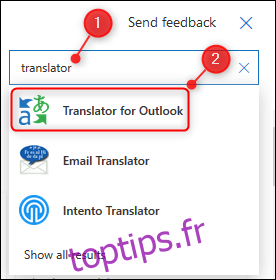
Cliquez sur le bouton « Ajouter » pour installer le complément.
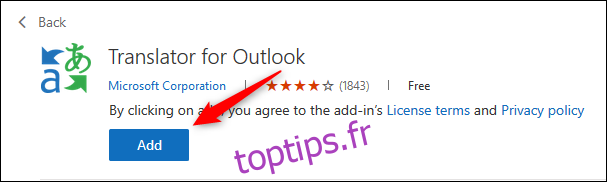
Fermez le panneau Complément et connecteurs. Recherchez un e-mail que vous souhaitez traduire, cliquez sur l’icône de menu à trois points sur le côté droit de l’e-mail, puis sélectionnez «Traducteur» dans le menu contextuel.
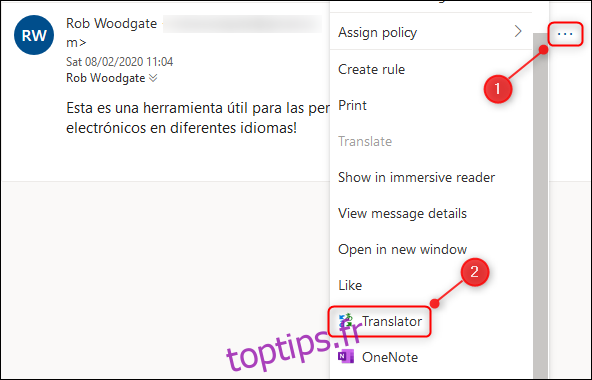
Une traduction du message sera affichée dans un panneau à droite de l’e-mail.
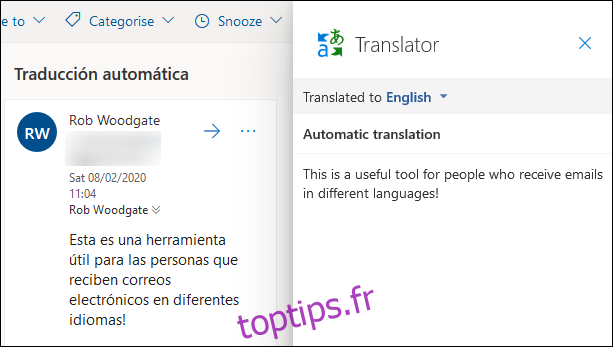
Alors que la traduction Enterprise O365 est une bascule, le complément Traducteur fournit une traduction côte à côte, afin que vous puissiez voir à la fois la langue d’origine et la langue dans laquelle vous l’avez traduite. Nous le préférons et aimons l’option de Translator de sélectionner une autre langue dans laquelle traduire le courrier, en utilisant le menu déroulant.
Lorsque vous installez Translator, il sera également ajouté, comme tous les compléments Outlook, au client Outlook afin que vous puissiez y traduire les e-mails.
Vous pouvez installer Translator que vous ayez une licence Entreprise ou un abonnement personnel. Compte tenu de ses avantages, c’est notre recommandation pour la traduction Outlook.